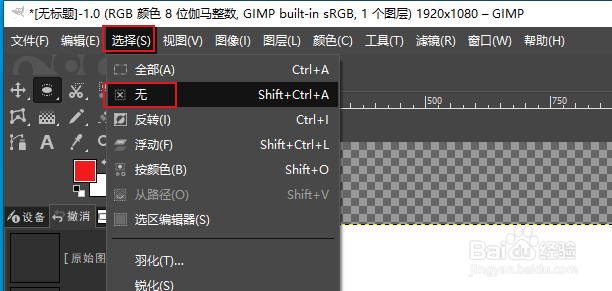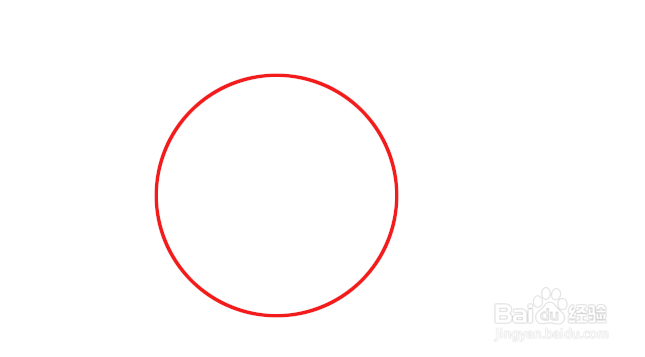1、打开Gimp,创建画布背景图层。
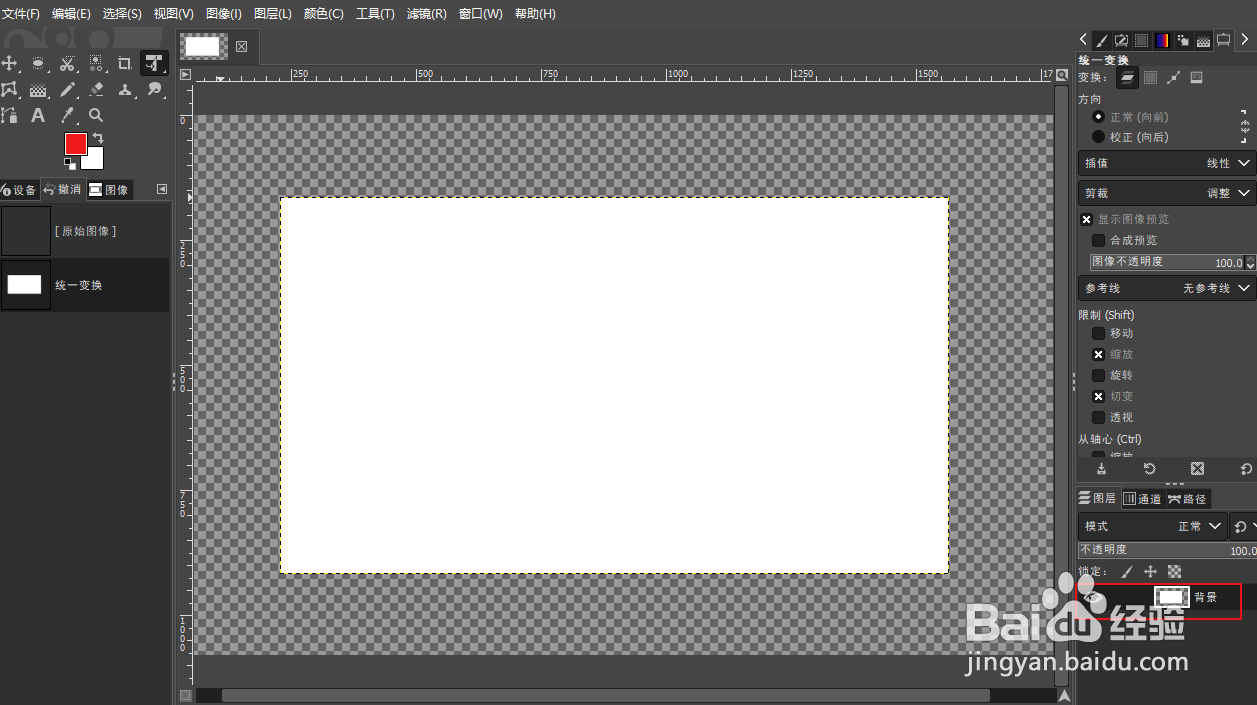
2、从"Gimp 工具栏"中选择"椭圆选择"工具。
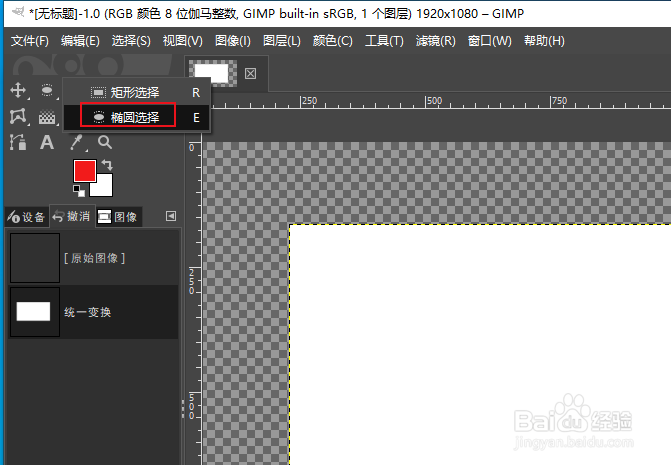
3、在画布上点击一个点,将鼠标拖动到第二个点,然后将其释放(鼠标点击后,按住 Shift +Alt键 以创建圆而不是椭圆)。
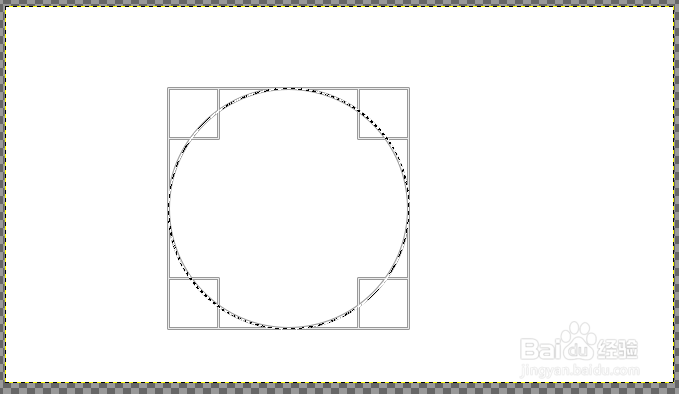
4、在 Gimp 菜单上,单击"选择"菜单,然后单击"边界"。
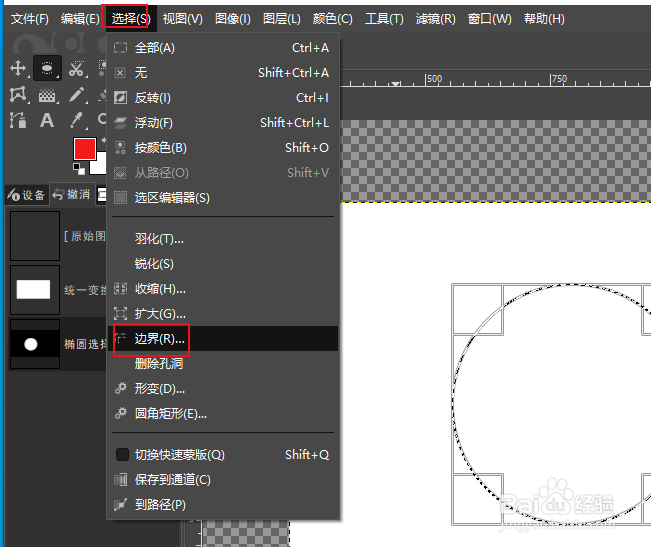
5、在出现的"边框选择"对话框中,选择圆的像素宽度。单击"挢旗扦渌;确定",您现在应该看到椭圆/圆虚线构成了内边框和外边框边缘。
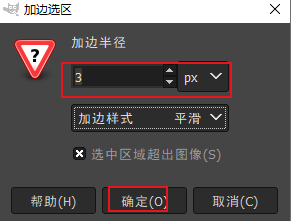
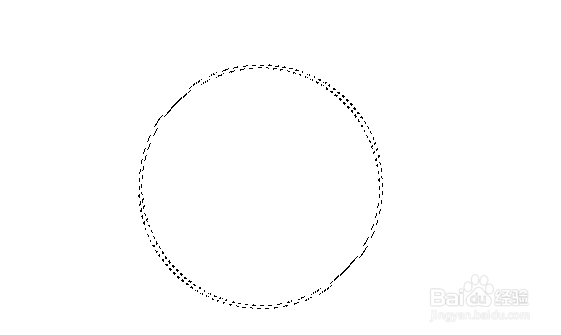
6、现在确保前景色设置为所需颜色。然后单击"编辑"菜单,然后选择“以前景色填充。
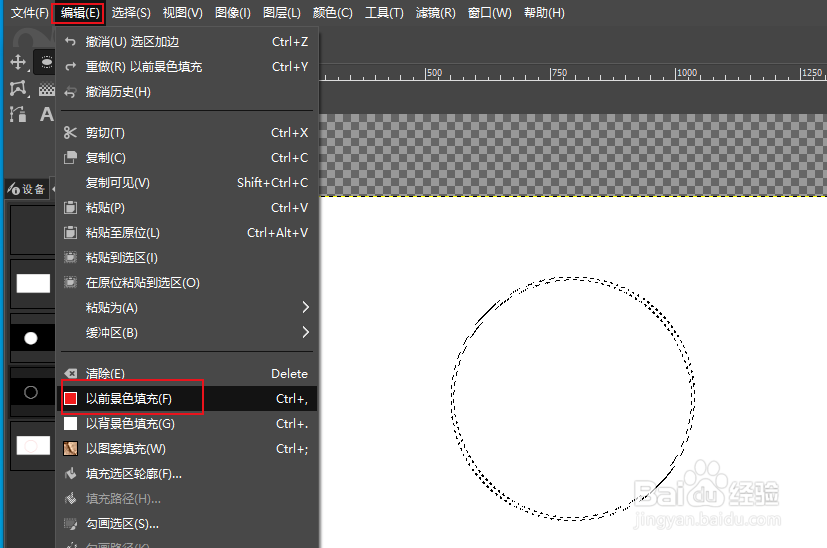
7、点击“选择”选择“无”去掉选框虚线,这个圆就完成了。